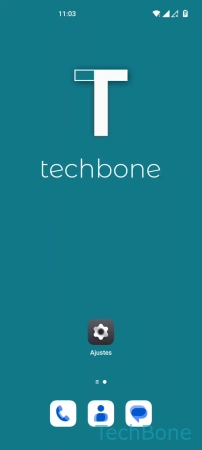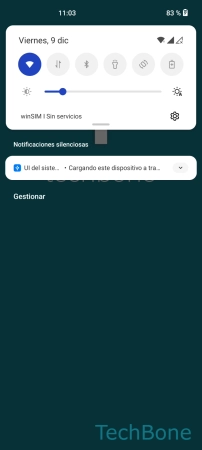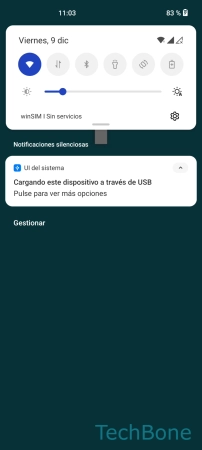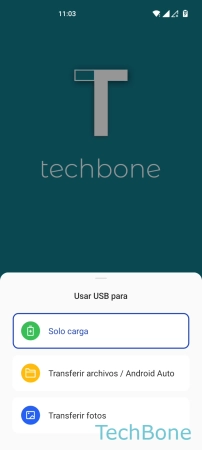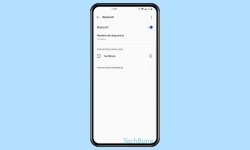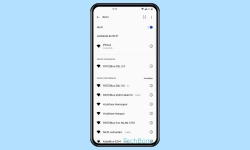OnePlus - Cambiar el Modo de la Conexión USB
Para poder transferir datos desde el teléfono móvil al PC, es necesario cambiar el tipo de conexión USB, como mostramos aquí.
Escrito por Denny Krull · Última actualización el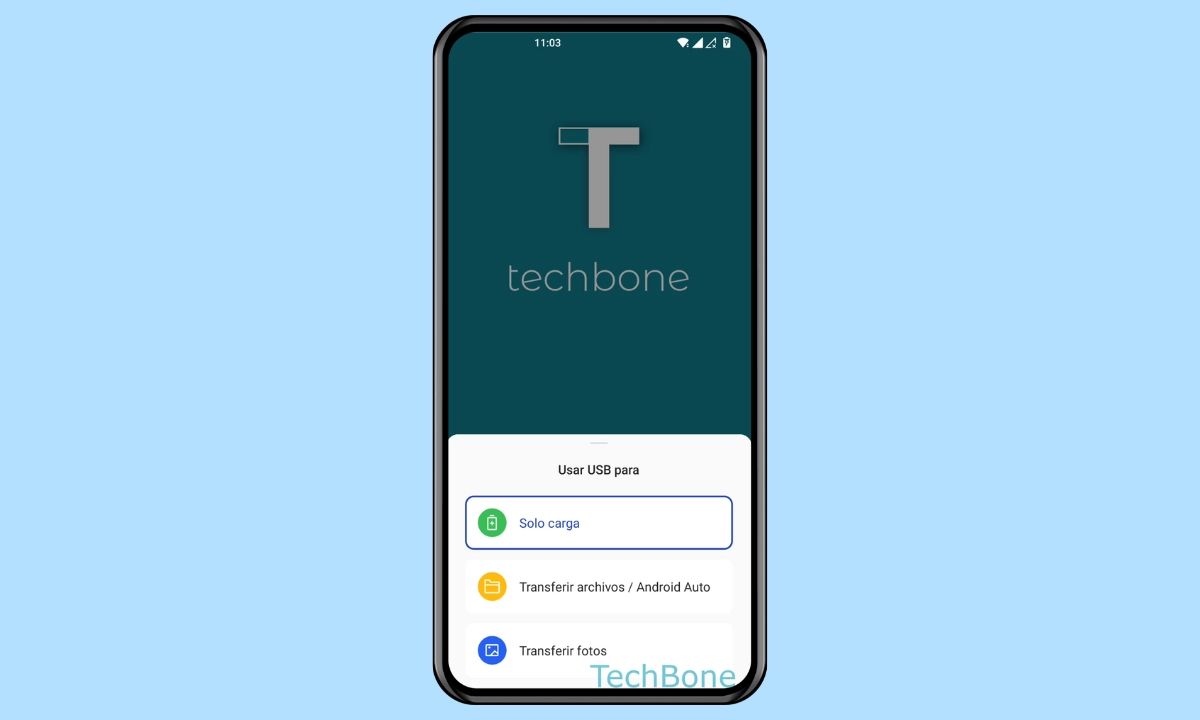
Si el dispositivo OnePlus está conectado a un PC o portátil mediante un cable USB, las carpetas están vacías porque primero hay que cambiar el uso para la conexión USB. A continuación mostramos cómo configurar la conexión USB.
Para transferir los datos del móvil OnePlus a un PC o para gestionarlos, normalmente se conecta el dispositivo mediante USB. Aquí, por motivos de seguridad, al principio no se habilita la transferencia de datos y sólo se carga el dispositivo para proteger la privacidad. Así que para acceder a los datos almacenados y no sólo a carpetas vacías en PC, se debe seleccionar la transferencia de archivos en el dispositivo OnePlus. Esta opción aparece como una ventana emergente en la pantalla después de desbloquear la pantalla con el método de desbloqueo establecido (patrón, PIN, contraseña).
En caso de que se haya seleccionado un modo de transferencia incorrecto para USB o si el usuario quiere cambiarlo, la opción correspondiente se encuentra en los ajustes, en "Conectar y compartir" o como notificación en el centro de mensajes o en la barra de notificaciones, según la versión de OxygenOS.
Cambiar el Modo de Conexión USB
Dependiendo de la versión de la interfaz de usuario de OxygenOS, el uso de la conexión USB activa se puede seleccionar en los ajustes de conexión o a través de una ventana emergente en la barra de notificaciones, para la que están disponibles las siguientes opciones de transferencia:
- Solo carga
- Transferir archivos/Android Auto
- Transferir fotos
Preguntas más frecuentes (FAQ)
¿Por qué están vacías las carpetas al conectar el móvil?
Después de conectar el móvil OnePlus a un ordenador mediante USB, el primer paso es seleccionar la transferencia de archivos en el dispositivo, para evitar accesos no autorizados, ya que para ello el dispositivo debe estar desbloqueado.
¿Por qué el móvil sólo se carga al conectarlo al PC?
Si el PC o el portátil reconoce el teléfono móvil OnePlus como medio de almacenamiento conectado, pero no se puede acceder a ninguna carpeta, hay que activar la transferencia de archivos por USB.